ノートパソコンのバッテリー寿命を最大限に延ばすWindows 11の設定10選

ノートパソコンのバッテリーは時間の経過とともに劣化し、容量が低下するため、稼働時間が減少します。しかし、Windows 11 の設定をさらに細かく調整すると、バッテリー寿命が著しく向上するはずです。
Windows 11 はモダンで魅力的なので、この新しいオペレーティング システムを試してみたくなるのも当然です。しかし、始める前に、Windows 10 を使い続ける方が良い理由があることを知っておく必要があります。
まず、Windows 10 は十分にサポートされています。ソフトウェアとハードウェアの互換性の問題はほとんど発生しません。その一方で、Windows 11 との互換性に関する重大な問題がありました。
Windows 11 に切り替えるのではなく、今のところ Windows 10 を使い続けるべき理由をいくつか見てみましょう。
Windows 11 にアップグレードしない最大の理由の 1 つは、それができないことです。Windows 11 のハードウェア要件は、一部のユーザーにとって大きなハードルとなります。
最大かつ最も厳しい要件は、コンピューターにTPM 2.0チップを搭載した第 8 世代 AMD または Zen 2 CPU が搭載されている必要があることです。さらに、CPU もセキュア ブートをサポートする必要があります。
これらの CPU 要件は特別なものではありませんが、現実には、Microsoft が Windows 11 に要求するものよりもはるかに古いハードウェアをまだ実行しているコンピューターが驚くほど多く存在します。これらのユーザーの 1 人である場合は、新しい PC を購入して Windows 11 をインストールするしかありません。
したがって、新しい PC を購入したくない、または購入する余裕がない場合は、Windows 10 を使い続けるしかありません。しかし、後ほどわかるように、Windows 10 の使用は思ったほど悪くはありません。
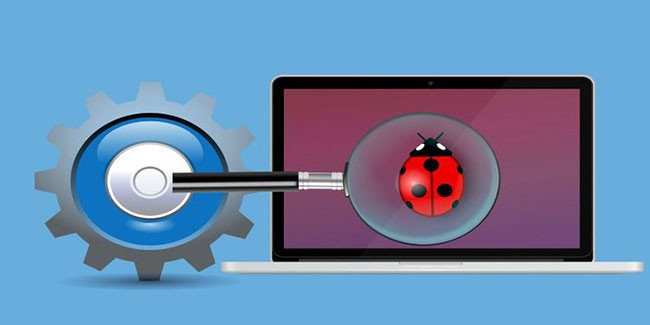
Windows 11 がリリースされてからまだ 1 年も経っていません。最新バージョンの Windows がリリースされた直後に切り替えるのは、決して楽しい経験ではありません。たとえば、Windows 10 が 2015 年にリリースされたとき、バグが多かったです。そして、OS は最終的にパッチが適用されましたが、最初の採用者は基本的にベータテスターでした。
Windows 11がリリースされました。機能が不足しており、バグが多く、ハードウェアとソフトウェアの互換性に関する新たな問題が常に発見され、修正されています。
したがって、スムーズな PC エクスペリエンスが必要な場合は、Windows 11 に切り替える前にしばらく待つことをお勧めします。
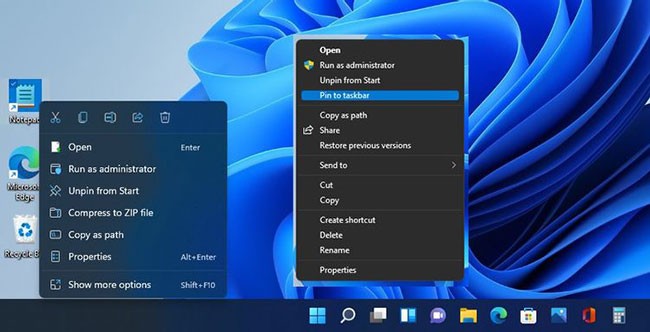
Windows 10 のタスクバーは完璧ではありませんが、かなりうまく機能します。カスタマイズ可能で、多くの機能があります。簡単に言えば、文句を言うことは何もありません。
Microsoft が Windows 11 の集中型タスクバーを発表したとき、ユーザーはそれにある程度の完璧さを期待していました。残念ながら、新しいタスクバーには改善の余地がまだたくさんあります。
まず、Windows 11 のタスクバーは Windows 10 ほどカスタマイズできません。たとえば、高さを高くしたり、画面上で移動したりすることはできません。また、新しいタスク バーは中央に常に配置されており、サードパーティ アプリを使用せずにタスク バーを左揃えにすることはできません。
つまり、Windows 10 のタスクバーが気に入っている場合は、新しいタスクバーの使用は気に入らない可能性が高いということです。したがって、Microsoft が修正プログラムを開発するまでは、Windows 10 とその信頼できるタスクバーを使い続ける方がよいでしょう。
4. Windows 10ではWindows 11よりも設定の変更が簡単
残念ながら、Windows 11 では基本設定の変更が難しくなります。たとえば、Windows 11 の以前のビルドでは、タスクバーを右クリックして、Windows 10 で頻繁に使用される機能であるタスク マネージャーにアクセスできませんでした。後のビルドではこの機能が Windows 11 に復活しましたが、Microsoft がなぜこのような変更を実装することにしたのか疑問に思います。
Windows 11 のもう 1 つの新たな煩わしさは、特定のファイル タイプに対する既定のアプリを選択することです。そのためには、画像またはビデオの種類ごとにデフォルトのアプリを設定する必要があります。すべての種類の写真やビデオに 1 つのアプリを選択することはできません。
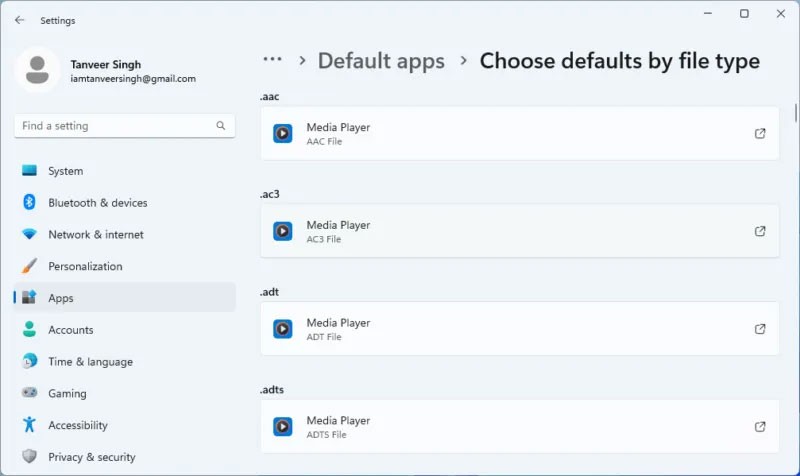
Windows 11 には、一部の Windows 11 システムにデフォルトで装備される新しい組み込み S モードも導入されています。この新しいモードは、サードパーティ製アプリのインストールを制限し、レジストリの変更を禁止し、インターネット閲覧を Microsoft Edge に制限することで Windows のセキュリティを強化することを目的としていますが、パフォーマンスと全体的なエクスペリエンスが大幅に制限される可能性があります。
Windows 環境の使い慣れたコンポーネントの動作を変更することは、Windows 10 よりも Windows 11 では非常に困難です。そのため、Windows 10 ユーザーは、Windows 11 のアップデートで状況が容易になるまで、アップグレードを控えるのが合理的です。
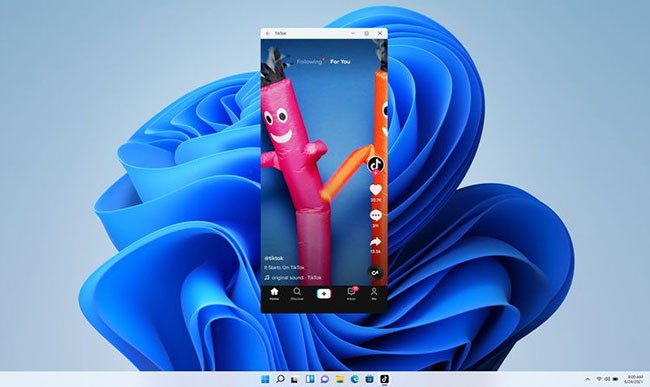
技術的には、これは Windows 10 を選択する理由ではありませんが、まだ Windows 11 に移行しない理由になります。
マイクロソフトは、Windows 11 をリリースした際に、Windows 上で動作する Android アプリを初めて導入したことを誇っていました。リリースから 3 か月が経過しましたが、Windows 11 上の Android アプリはプレビュー ビルドでのみ利用可能です。
Windows Insider になってプレビュー ビルドをインストールした場合でも、選択できるアプリは 50 個未満しかありません。
Windows 11 は Windows の新しいバージョンではありません。これは Windows 10 のメジャー アップデートとみなされ、Windows 10 Sun Valley Update と呼ばれます。マイクロソフトは Sun Valley アップデートの名前を Windows 11 に急遽変更しました。
言い換えれば、Windows 11 は Windows 10 の「古いボトルに入った新しいワイン」バージョンです。2 つのオペレーティング システムの間には、驚くほどの機能の類似性があります。いくつかの機能を除いて、Windows 11 で表示されるものはすべて、Windows 10 でも同等のものを見つけることができます。
マイクロソフトが約束した Android アプリのサポートなど、新しいプラットフォーム上で真に差別化された機能を提供しない限り、Windows 11 に切り替える動機はほとんどありません。

マイクロソフトは Windows 11 を「ゲームに最適な Windows のバージョン」と呼んでおり、その主張を裏付けるように、ゲームに特化したクールな機能を多数このオペレーティング システムに詰め込んでいます。 Windows 11 のゲーム機能には、AutoHDR、DirectStorage、Xbox アプリのより緊密な統合などがあります。
上記の機能はすべて、Windows 10 にすでに存在しているか、何らかの形で Windows 10 に導入される予定です。たとえば、Microsoft は DirectStorage 機能が Windows 11 専用になると発表しているにもかかわらず、DirectStorage は Windows 10 にも導入される予定です。
同様に、Microsoft も AutoHDR は Windows 11 専用の機能であると述べています。しかし、AutoHDR は現在、Windows Insider プログラムの Windows 10 Build 21337 に含まれています。
次に、Windows 11 には Xbox アプリが付属していますが、Windows 10 でも同じアプリを入手できます。
結局のところ、ゲームのパフォーマンスに関しては、フレームレートにはほとんど違いはありません。例外的なケースでは、Windows 11 で 1 秒あたり数フレームの追加フレームが得られる場合がありますが、それだけです。
つまり、Windows 11 で視覚的に優れたゲーム体験を期待していた場合は、おそらく失望することになるだろう。
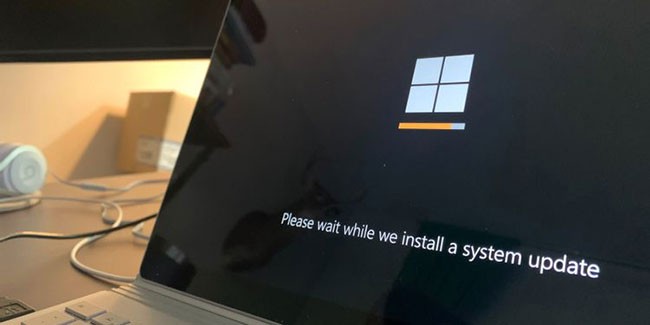
Windows 10 のリリース後も Windows 7 と同様に、Microsoft は 2025 年まで Windows 10 のサポートを継続します。つまり、Windows 10 を使用している場合は、バグ修正、新機能、セキュリティ パッチを引き続き受け取ることができます。
したがって、少なくとも今後数年間は、Microsoft が Windows 10 を捨てて Windows 11 に移行するのではないかと心配する必要はありません。
Microsoft は Windows 11 で多くの歓迎すべき改良を加えました。新しいオペレーティング システムは美しいデザインと、スナップ レイアウトなどの便利な機能を備えており、無料でアップグレードできます。しかし、先ほど見たように、ユーザーが Windows 10 を使い続けたい理由はまだたくさんあります。そして、その理由のほとんどは、Windows 11 の問題によるものです。
Microsoft がこれらの問題を修正し、Windows 11 への移行を検討する価値を高めてくれることを期待しましょう。
ノートパソコンのバッテリーは時間の経過とともに劣化し、容量が低下するため、稼働時間が減少します。しかし、Windows 11 の設定をさらに細かく調整すると、バッテリー寿命が著しく向上するはずです。
2023年、マイクロソフトは人工知能に大きく賭け、OpenAIと提携してCopilotを実現しました。
Microsoft は、2023 年 5 月に Windows 11 22H2 KB5026446 (ビルド 22621.1778) (Moment 3 とも呼ばれる) で Bluetooth LE (低エネルギー) オーディオ サポートを導入しました。
Windows 11 が正式にリリースされました。Windows 10 と比較すると、Windows 11 にはインターフェースから新機能まで多くの変更点があります。詳細は下記の記事をご覧ください。
90 年代バージョンの Windows のノスタルジックなユーザー インターフェイスには、いつも信じられないほどクールなところがあります。
3年以上前、マイクロソフトがWindows 11を発表したとき、このオペレーティングシステムはすぐに大きな論争を巻き起こしました。
Mac で Windows 11 の起動可能な USB を作成するのは、Windows PC で作成するよりも間違いなく難しいですが、不可能ではありません。
Windows 11は2021年10月5日に正式にリリースされました。これまでのWindows 10の主要なアップグレードとは異なり、Microsoftは今回はユーザーにアップグレードを推奨していません。
開発者の NTDEV は、わずか 100 MB の Windows 11 の簡素化されたバージョンを作成しました。
Microsoft は、Snapdragon X 搭載の Copilot+ PC で、より高度な AI 機能のほとんどを発表し、Intel および AMD 搭載の Copilot+ PC の多くを除外しました。
2024 年 10 月のレポートでは、他のバージョンの Windows と比較した Windows 11 の市場シェアの概要を示します。
現在テスト中の最新の変更により、Windows 11 のスタート メニューの最も厄介な問題の 1 つが解決され、実際にリリースされることを期待しています。
Windows 11 では、タスクバーは画面下部の表示スペースのごく一部しか占めません。
Microsoft は、ユーザーをプレミアム Office アプリに移行させるために、無料のリッチ テキスト エディター WordPad を 2023 年末に廃止する予定です。
Windows フォト ビューアーは、Windows XP と同時に初めてリリースされ、すぐに Windows で最も頻繁に使用されるツールの 1 つになりました。
VPNとは何か、そのメリットとデメリットは何でしょうか?WebTech360と一緒に、VPNの定義、そしてこのモデルとシステムを仕事にどのように適用するかについて考えてみましょう。
Windows セキュリティは、基本的なウイルス対策だけにとどまりません。フィッシング詐欺の防止、ランサムウェアのブロック、悪意のあるアプリの実行防止など、様々な機能を備えています。しかし、これらの機能はメニューの階層構造に隠れているため、見つけにくいのが現状です。
一度学んで実際に試してみると、暗号化は驚くほど使いやすく、日常生活に非常に実用的であることがわかります。
以下の記事では、Windows 7で削除されたデータを復元するためのサポートツールRecuva Portableの基本操作をご紹介します。Recuva Portableを使えば、USBメモリにデータを保存し、必要な時にいつでも使用できます。このツールはコンパクトでシンプルで使いやすく、以下のような機能を備えています。
CCleaner はわずか数分で重複ファイルをスキャンし、どのファイルを安全に削除できるかを判断できるようにします。
Windows 11 でダウンロード フォルダーを C ドライブから別のドライブに移動すると、C ドライブの容量が削減され、コンピューターの動作がスムーズになります。
これは、Microsoft ではなく独自のスケジュールで更新が行われるように、システムを強化および調整する方法です。
Windows ファイルエクスプローラーには、ファイルの表示方法を変更するためのオプションが多数用意されています。しかし、システムのセキュリティにとって非常に重要なオプションが、デフォルトで無効になっていることをご存知ない方もいるかもしれません。
適切なツールを使用すれば、システムをスキャンして、システムに潜んでいる可能性のあるスパイウェア、アドウェア、その他の悪意のあるプログラムを削除できます。
以下は、新しいコンピュータをインストールするときに推奨されるソフトウェアのリストです。これにより、コンピュータに最も必要な最適なアプリケーションを選択できます。
フラッシュドライブにオペレーティングシステム全体を保存しておくと、特にノートパソコンをお持ちでない場合、非常に便利です。しかし、この機能はLinuxディストリビューションに限ったものではありません。Windowsインストールのクローン作成に挑戦してみましょう。
これらのサービスのいくつかをオフにすると、日常の使用に影響を与えずに、バッテリー寿命を大幅に節約できます。
Ctrl + Z は、Windows で非常によく使われるキーの組み合わせです。基本的に、Ctrl + Z を使用すると、Windows のすべての領域で操作を元に戻すことができます。
短縮URLは長いリンクを簡潔にするのに便利ですが、実際のリンク先を隠すことにもなります。マルウェアやフィッシング詐欺を回避したいのであれば、盲目的にリンクをクリックするのは賢明ではありません。
長い待ち時間の後、Windows 11 の最初のメジャー アップデートが正式にリリースされました。




























